Så här skapar du en filtrerbar portfölj i WordPress
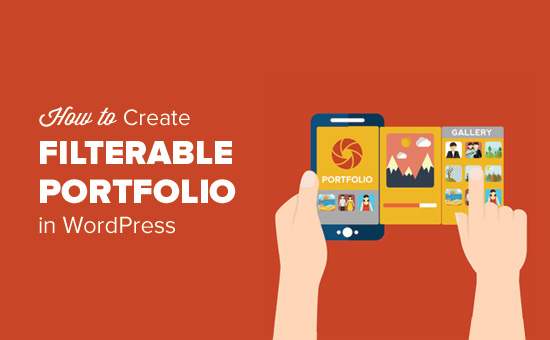
Vill du lägga till en filtrerbar portfölj i WordPress? En filtrerbar portfölj gör det möjligt för användare att sortera objekt i din portfölj baserat på taggar. Detta hjälper dig att visa olika stilar av ditt arbete, och dina användare kan upptäcka objekt som intresserar dem. I den här artikeln visar vi hur du enkelt skapar en filtrerbar portfölj i WordPress.
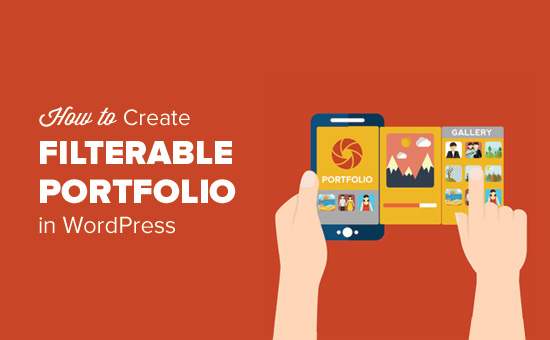
Varför skapa en filtrerbar portfölj i WordPress?
Normalt skapar de flesta fotografer och designers bara en vacker portfölj som visar sina bästa fotografier. Men ibland de som vill hyra dig kanske vill se om du har gjort något liknande tidigare.
Till exempel kanske någon som söker en modefotograf vill se ditt arbete på mode.

Genom att lägga till filter i din portfölj kan du visa ditt arbete under olika taggar. Det hjälper också dina användare att enkelt sortera objekt i din portfölj.
Med det sagt, låt oss ta en titt på hur man enkelt kan skapa en filtrerbar portfölj i WordPress utan att skriva någon kod.
Video Tutorial
Prenumerera på WPBeginnerOm du inte gillar videon eller behöver mer instruktioner, fortsätt läsa.
Skapa en filtrerbar portfölj i WordPress
Först måste du installera och aktivera Envira Gallery plugin. För mer information, se vår steg för steg guide om hur du installerar ett WordPress-plugin.
Envira Gallery är ett av våra premium WordPress-plugin, och du behöver åtminstone silverplanen för att komma åt tags addon.
Vid aktivering måste du besöka Envira Gallery »Inställningar sidan för att ange din licensnyckel. Du kan hämta denna information från ditt konto på Envira Gallerys webbplats.

Därefter måste du installera tags addon. Gå över till Envira Gallery »Addons sida och leta efter taggarna.

Klicka på installeringsknappen och Envira Gallery hämtar och installerar tillägget för dig. Du måste fortfarande klicka på knappen Aktivera för att börja använda addon.

Nu är du redo att skapa din filtrerbara portfölj.
Gå över till Envira Gallery »Lägg till nytt sida för att skapa ditt första galleri.

Klicka på "Välj filer från datorn" för att ladda upp dina foton. Du kan också klicka på "Välj filer från andra källor" för att välja filer från WordPress mediebibliotek.
Envira kommer nu att ladda upp och lägga in filer i ditt galleri. När det är klart kan du bläddra ner för att se dina bilder.

Nu måste du klicka på pennikonen för att redigera en bild. Detta kommer att ge upp en popup där du kan lägga till taggar och andra metadata på dina foton.

Ange de taggar du vill tilldela till det här fotot. Du kan lägga till flera taggar åtskilda med kommatecken.
När du är klar klickar du på knappen Spara metadata för att lagra dina taggar.
Nu måste du upprepa processen för att lägga till taggar på alla bilder i ditt galleri.
När du har lagt till taggar i dina foton klickar du på fliken taggar till vänster. Här kan du aktivera eller inaktivera taggfiltrering för ditt galleri.

Du måste markera rutan för att aktivera taggfiltrering, och du kommer att kunna se inställningar för det här alternativet.
Du kan visa taggar över eller under galleriet, visa alla taggar eller välj taggar som ska visas och konfigurera andra visningsinställningar.
När du är klar klickar du på publicera-knappen för att göra ditt galleri levande.
Ditt galleri är nu redo att läggas till din webbplats.
Du kan nu skapa ett inlägg eller en sida där du vill visa din filtrerbara portfölj. På skärmen för postredigerare klickar du på knappen Lägg till galleri.

Detta kommer att ge upp en popup där du kan välja galleriet du just skapat och infoga det i ditt WordPress-inlägg och -sida.
Du kan nu uppdatera ditt inlägg eller sida för att spara dina ändringar och förhandsgranska din webbplats för att se din filtrerbara portfölj i aktion.

Vi hoppas att den här artikeln hjälpte dig att lägga till filtrerbar portfölj i WordPress. Du kanske också vill se våra WordPress-handledning, till exempel hur du snabbar upp WordPress genom att spara bilder som är optimerade för webben.
Om du gillade den här artikeln kan du prenumerera på vår YouTube-kanal för WordPress-videoinstruktioner. Du kan också hitta oss på Twitter och Facebook.


